本文主要是介绍【AI绘画UI+Windows部署】Fooocus:Controlnet原作者结合了sd的开源和Midjourney重新设计的UI,希望对大家解决编程问题提供一定的参考价值,需要的开发者们随着小编来一起学习吧!

代码:https://github.com/lllyasviel/Fooocus
windows一键启动包下载:https://github.com/lllyasviel/Fooocus/releases/download/release/Fooocus_win64_2-1-831.7z
B站视频教程:AI绘画入门神器:Fooocus | 简化SD流程,专注于创意本身,一个免费随身的MidJourney工作室!
Fooocus是什么,为什么要使用?
- Fooocus 是一款
图像生成软件(基于 Gradio)。(开源可本地部署). - 内置了很多质量优化方法、题词模板,只需
简短题词(甚至1-2个单词)就可以生成高质量的图片 - Fooocus简化了安装(
下载解压后即可运行)。在按“下载”和生成第一张图像之间,所需的鼠标点击次数严格限制在 3 次以内。最低 GPU 内存要求是 4GB (Nvidia)。 - 内置了动漫、真人、通用3个sd_xl相关的模型
下载与安装
建议20系以上的显卡
确定自己机器是否合适?
一般只要4G显存,但是10系需要8G
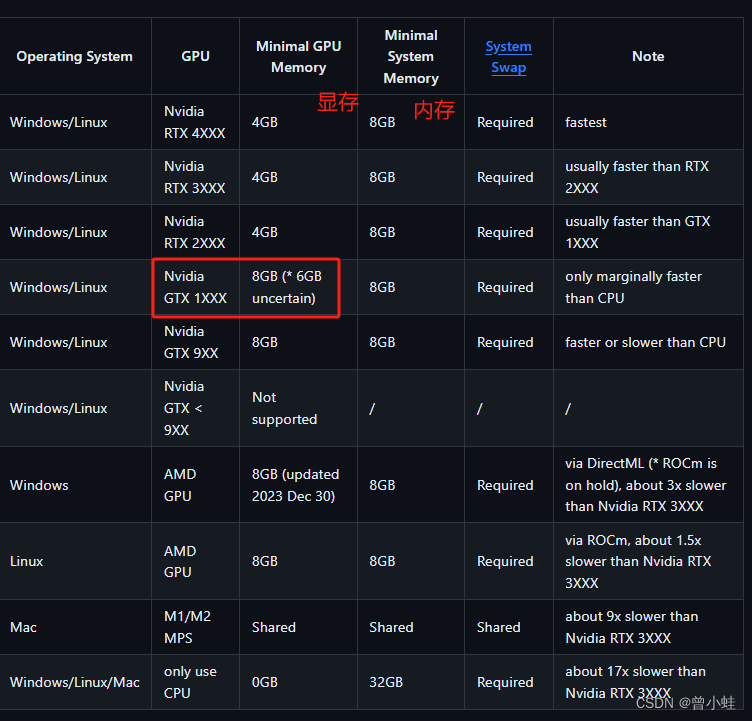
启动
解压后(自动下载模型,或者手动下载放到Fooocus\models\checkpoints下),
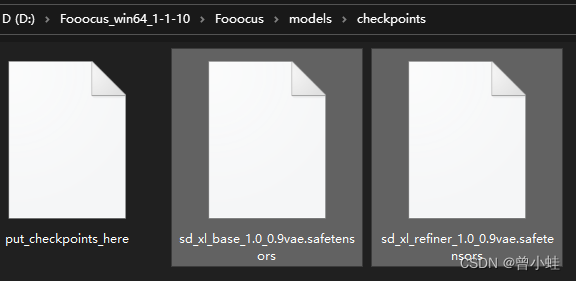
运行脚本
运行run.bat(调用的是通用模型)
run_anime.bat (动漫比较好)
run_realistic.bat (生成真人比较好)
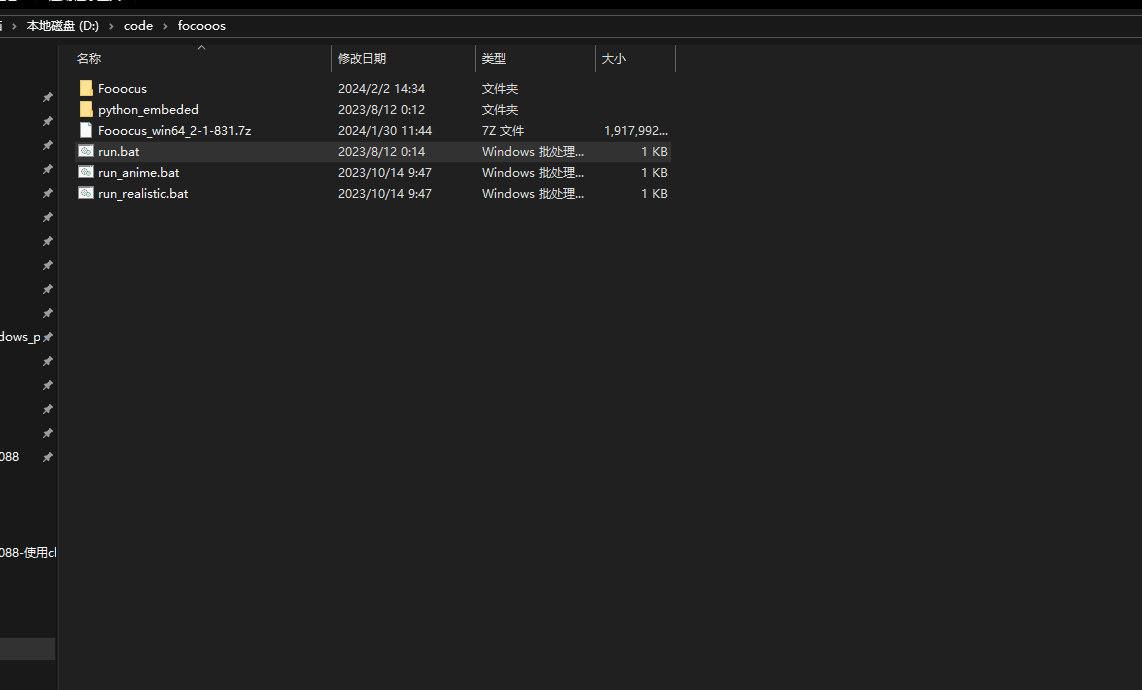
配置
初始界面: 直接输入题词可以
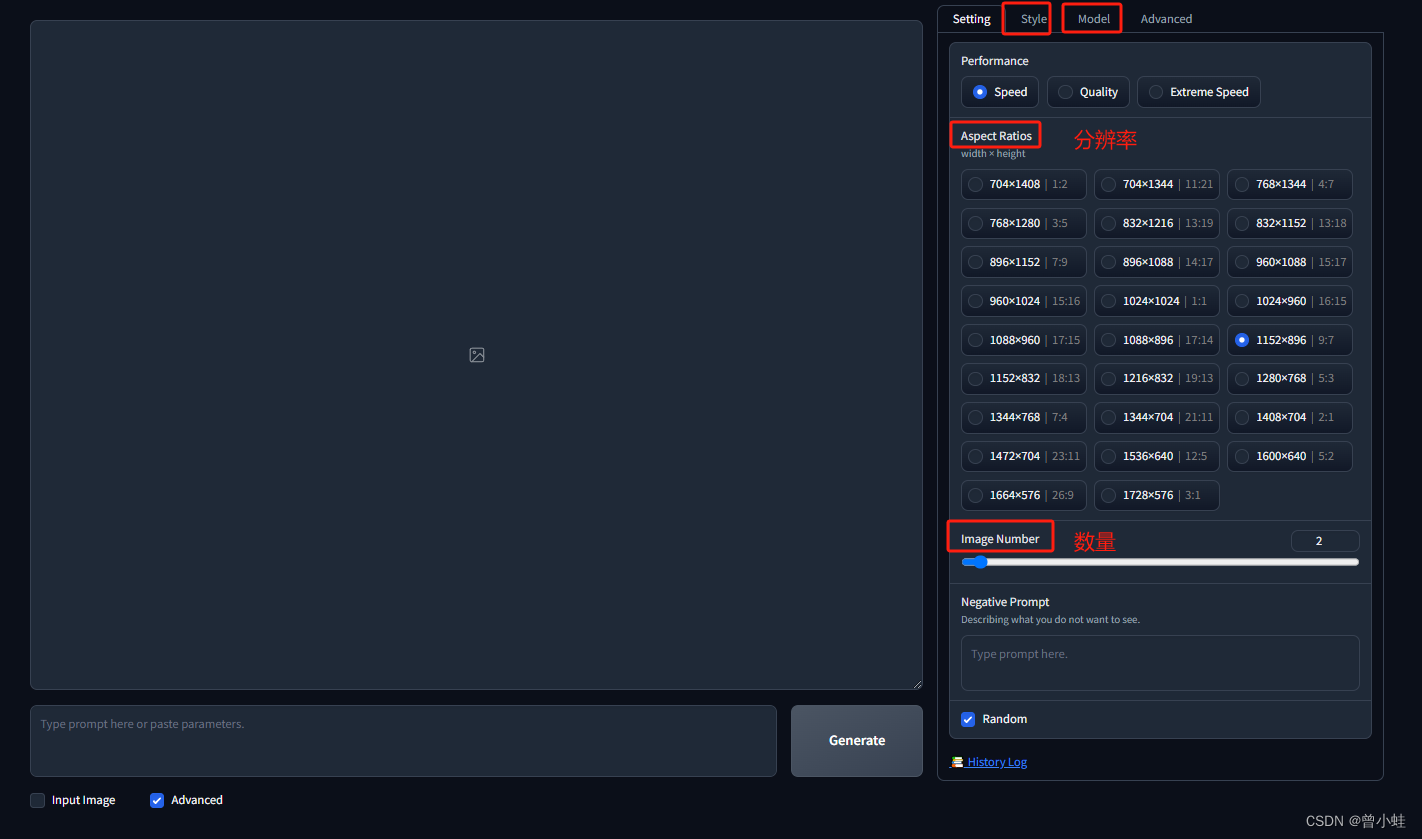
基本生成 (测试题词 都只有 “a cat”)
选择配置 、选择风格,默认写实与增强

内置了风格 (除了默认风格3个同时勾选,其他风格1次只勾选1个)
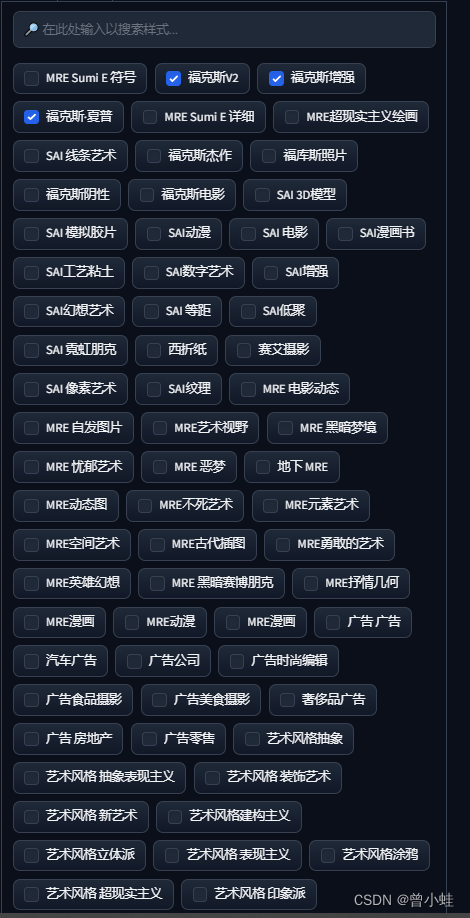
生成实测
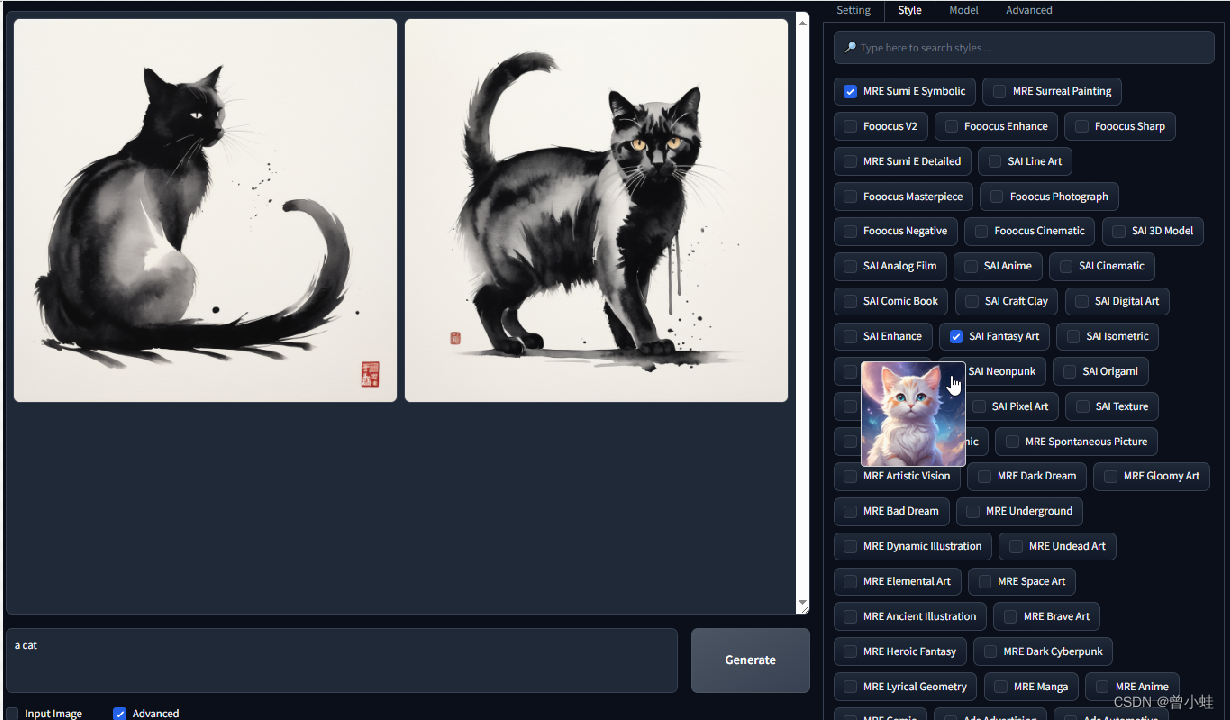
生成过程
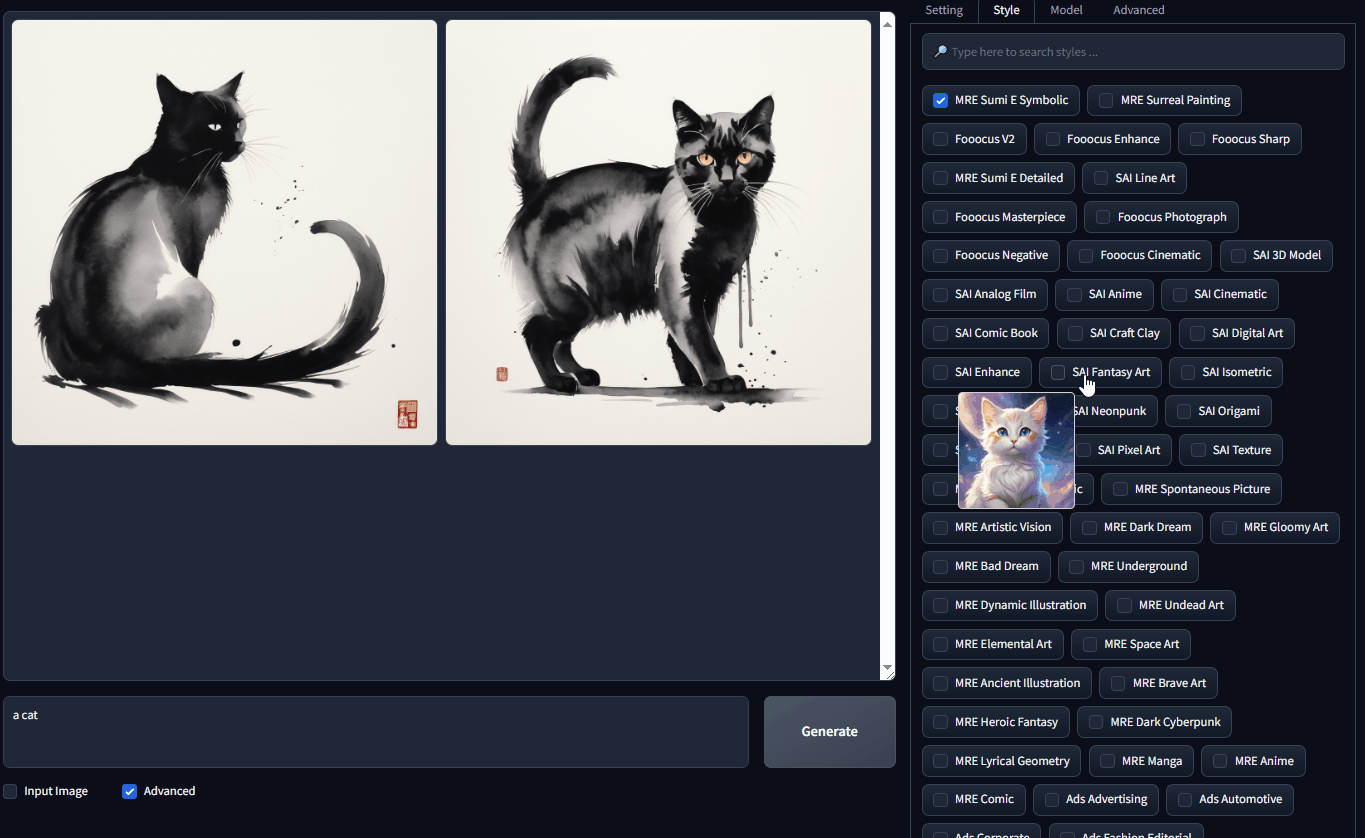
附录
闲话:纪念创作2048天、第100篇日志
开始写博客的动机:大概是在知乎看到一个问题,25岁做什么,5年后一定会受益匪浅?
当时突然看到一个回答,大概意思就是5年时间,如果你只坚持做一件事,一定能成为某方面的专家,然后99%的问题都能解决。
于是我定下了目标,每个月坚持写一篇博客,虽然刚开始,很多都是一个月的最后2天写的,但是因为要求低(随便写),就坚持下来了。
这篇关于【AI绘画UI+Windows部署】Fooocus:Controlnet原作者结合了sd的开源和Midjourney重新设计的UI的文章就介绍到这儿,希望我们推荐的文章对编程师们有所帮助!








